上期我们已经成功制作了U盘启动并且也成功进入了PE系统了,在PE微型系统中,除了简单的装系统来恢复C盘,还有什么功能你们可以使用的呢?如果这一期我没有把其他内容讲解的话,千万别乱搞,到时我可能会讲解几个,其实这系统里面的功能有很多我也没用过,嘿嘿~我先把我会的先说出来。
安装window 7 系统
系统镜像文件下载
系统之家地址:http://win7.jnkcsmc.cn/ http://cjxt.sysdaa.com/ http://win7.qisen7.cn/等网站(百度上有很多)
分区
我都打算要安装window系统了,为什么还要学分区呢?其实分区这块你们可以不用看,但是要改硬盘格式的就要看一下了。如果你想分区而不想把里面的数据弄没的话,就要到操作系统里面操作了,我这里只是PE系统,不存在对操作系统作出这样的处理,尤其该硬盘格式的必定是要格式化的,所以数据要备份好。当然你只是单纯想安装系统而不进行分区操作的话,而你的数据不在C盘的话,那数据也可以不用备份。
接下来我们进行分区吧。
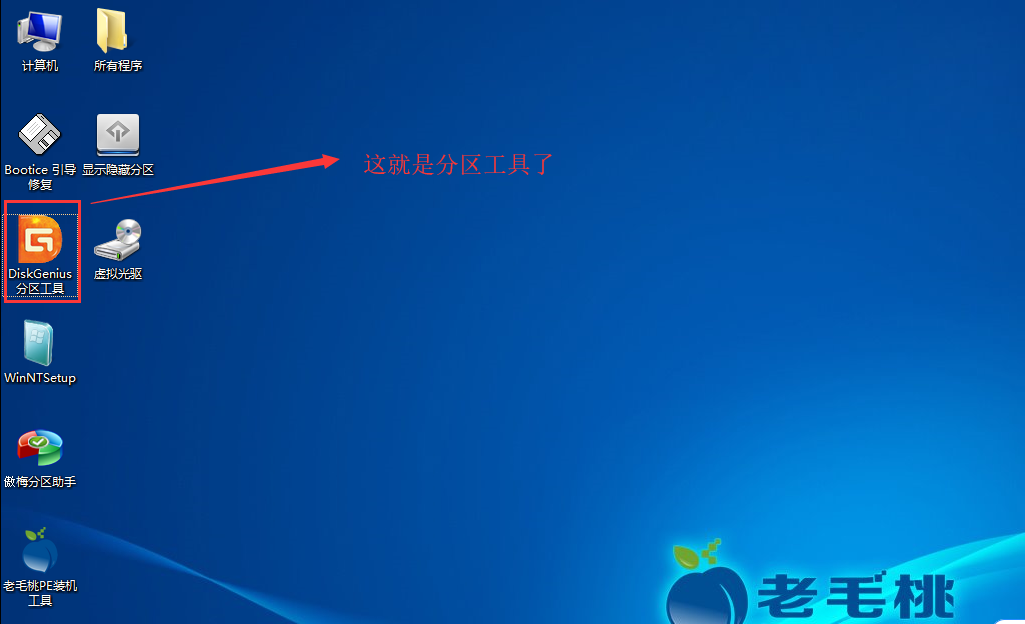
打开上图的分区工具,进入下面的界面:
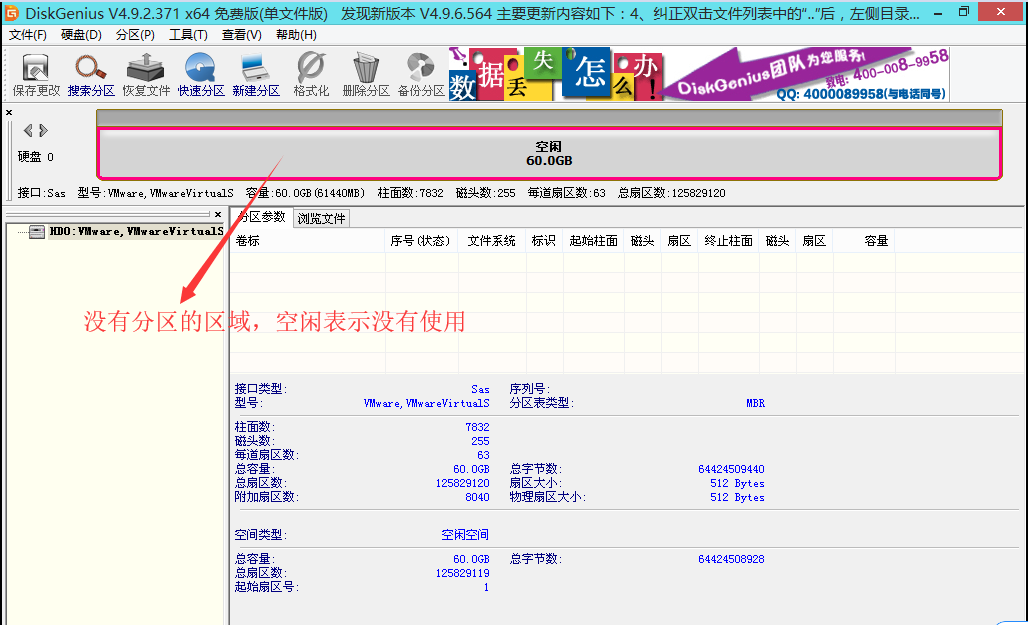
上图出现的空闲的硬盘0大小,咳咳,至于为什么是60G那么小,这是我用VM虚拟机为大家演示的。至于上面的大小是取决于你电脑硬盘的大小的,右键出现快捷菜单。
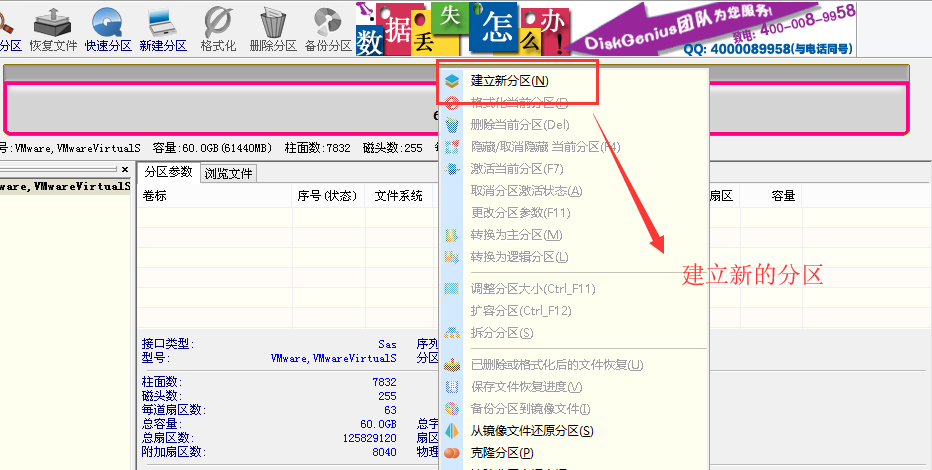
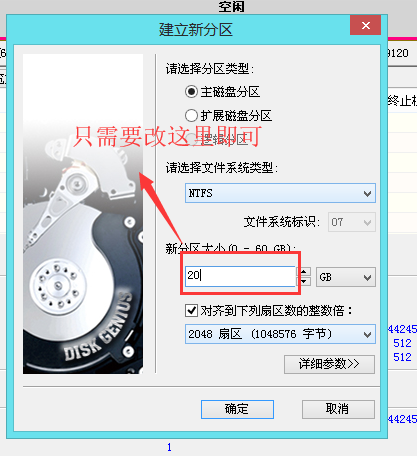 其他的默认即可,把新分区大小填下即可(建议C盘大小不要低于20G)。
其他的默认即可,把新分区大小填下即可(建议C盘大小不要低于20G)。
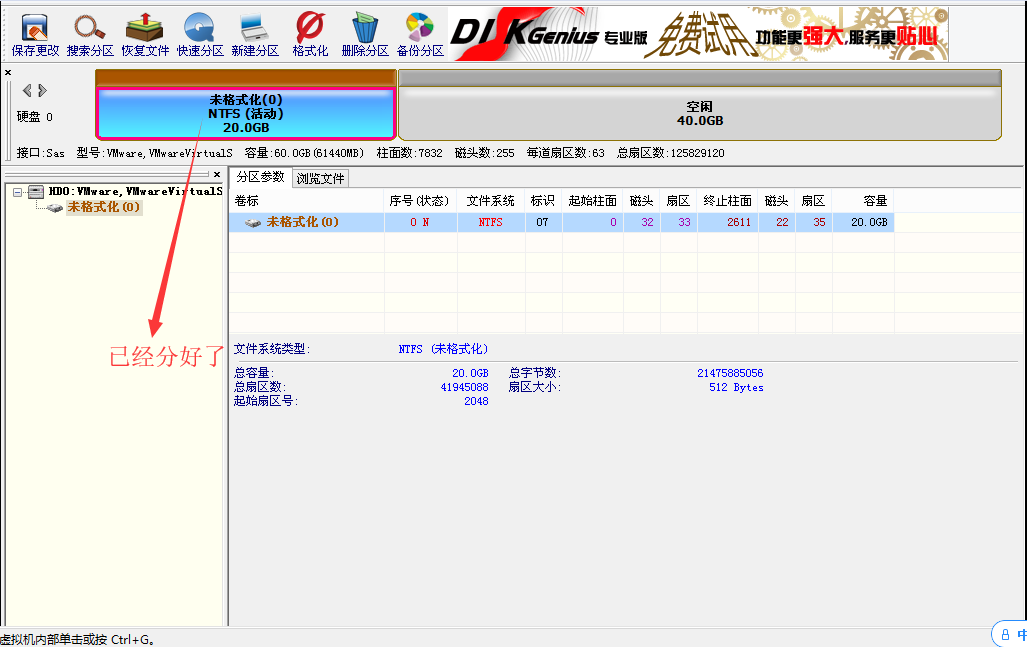 接下来我继续分两个盘,步骤与上方一样。
接下来我继续分两个盘,步骤与上方一样。
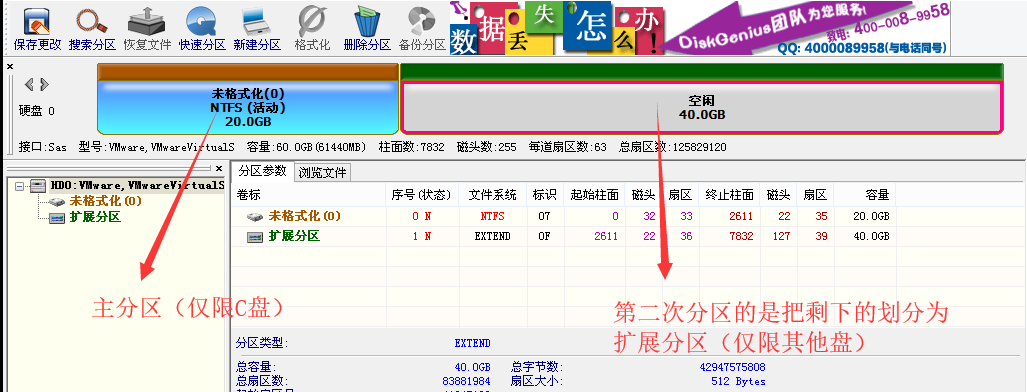 然后再在扩展分区新分两个盘吧。
然后再在扩展分区新分两个盘吧。
 最后分好了,一共是3个盘。
最后分好了,一共是3个盘。
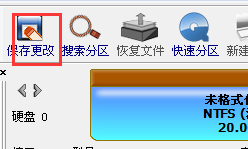 点击左上角的保存更改按钮即可完成分区。(出现选项全部按是即可)
点击左上角的保存更改按钮即可完成分区。(出现选项全部按是即可)
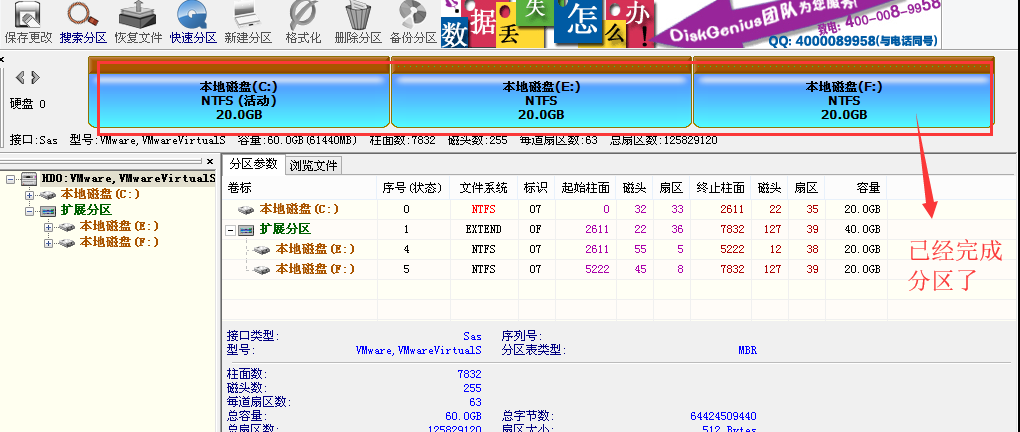
然后我们回到桌面,打开计算机查看是不是有3个盘,有的话而且还能打开证明已经分区成功。

修改硬盘格式(即是修改硬盘分区表)
接下来这个才是至关重要的,因为这个关乎到你的硬盘寿命,除非你是装同版本的(即win10、win8同版本)、(win7、winXP同版本),否则如果win10装win7不改格式的话,就容易导致硬盘GG。
接下来我们就来修改硬盘格式吧。
首先我假设我的电脑原本是window 10的,硬盘分区表是GPT格式的,如果想要改装为window 7的话,就要把硬盘分区表修改为MBR格式。
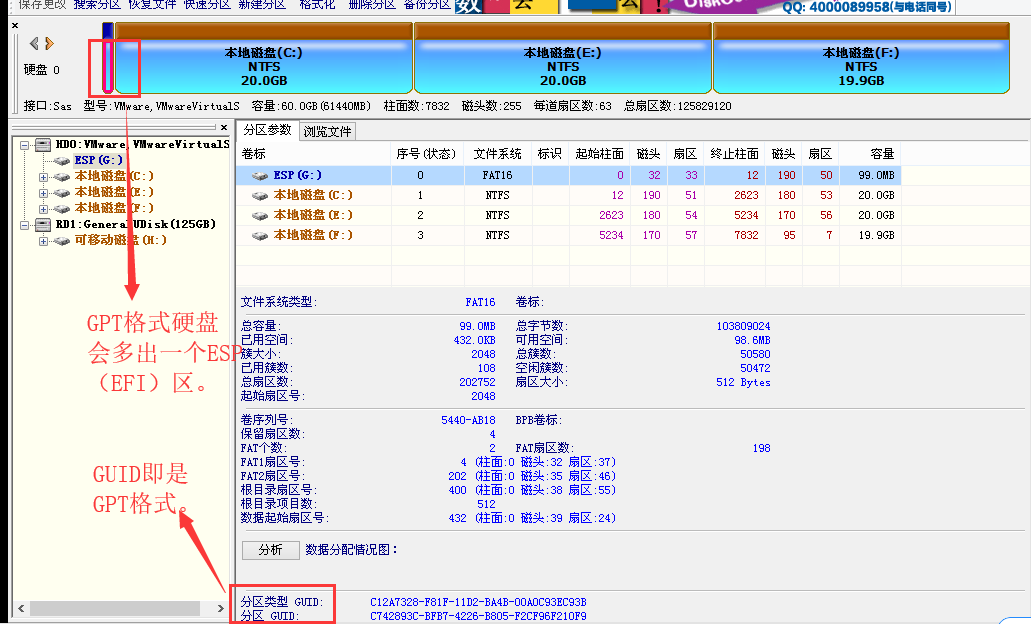
然后将所分的区全部删除,这也是修改硬盘格式时会造成数据全部清除。
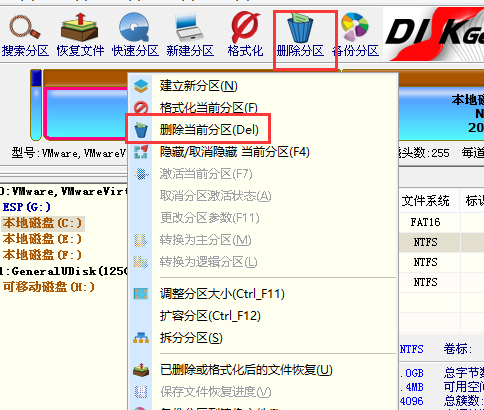 依次把各个分区全部删除。
依次把各个分区全部删除。
然后转换MBR格式。
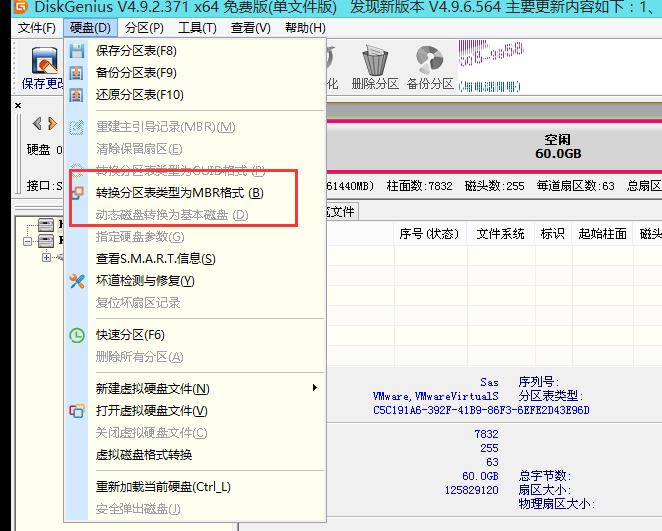
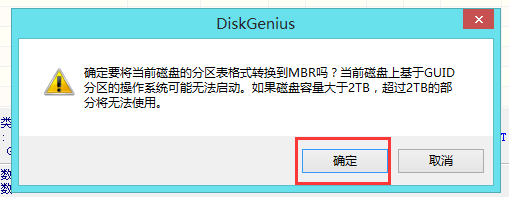
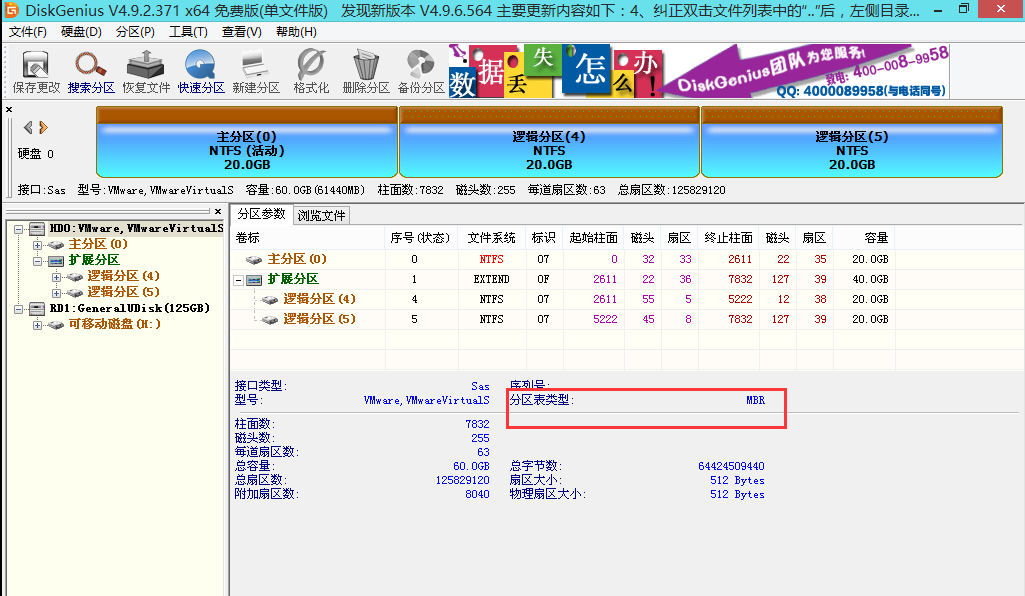 已经成功转换为MBR格式啦。
已经成功转换为MBR格式啦。
开始安装window 7系统
安装window 7之前我们先查看镜像文件在什么位置?一般我们都会把网上下载下来的镜像文件(iso或者GHO文件)存放到自己的U盘,以便安装时快速找到,当然你也可以放在本地盘(禁止放在C盘),但前提是你要知道它的存放路径,别到时候要安装时还要找半天。
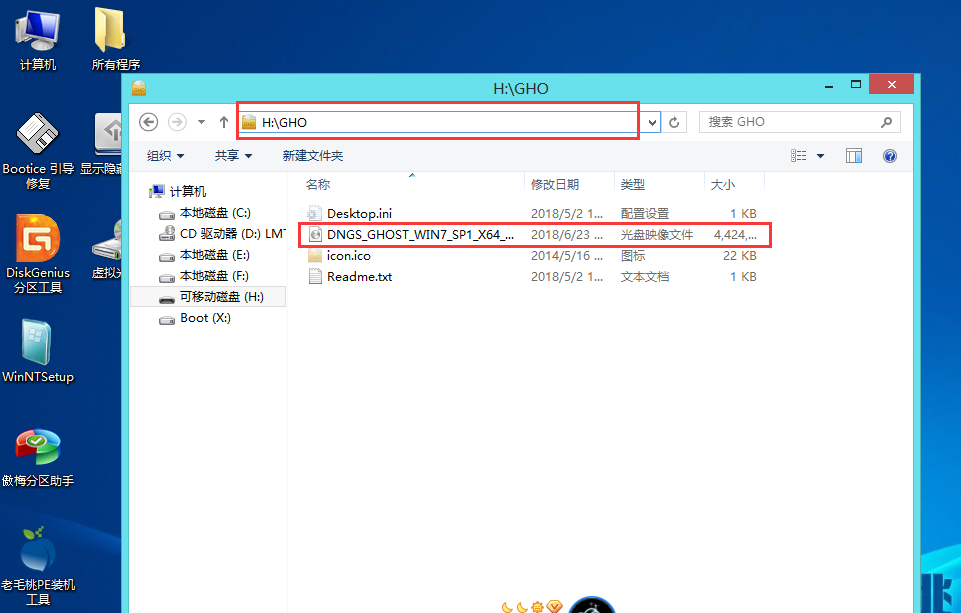
两种安装途径
第一种(初学者建议使用) 使用老毛桃PE装机工具
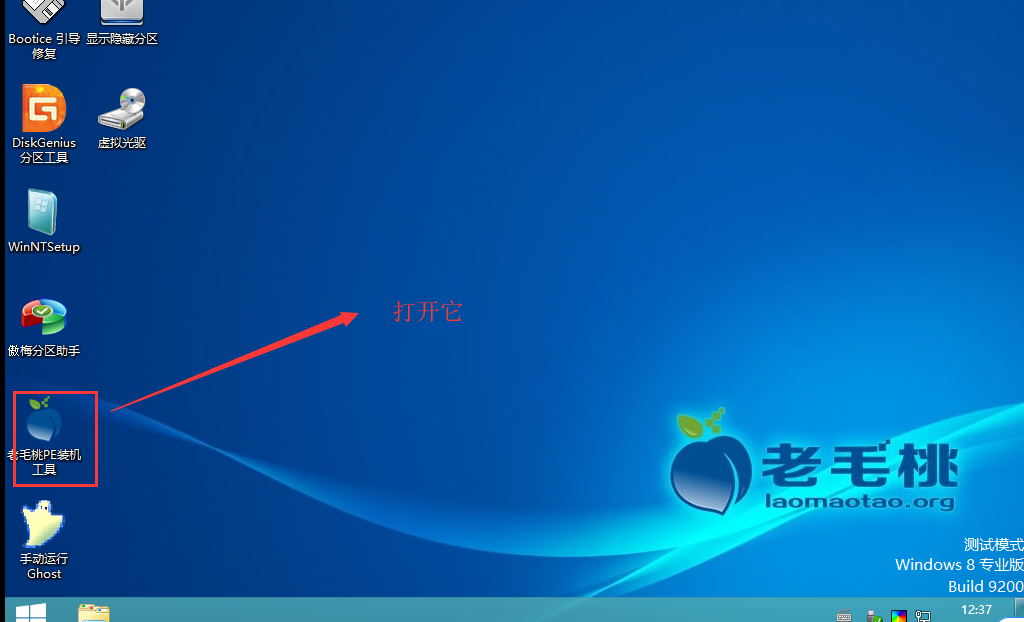

 接下来继续点“是”即可,将会自动进入Ghost进行安装。
接下来继续点“是”即可,将会自动进入Ghost进行安装。
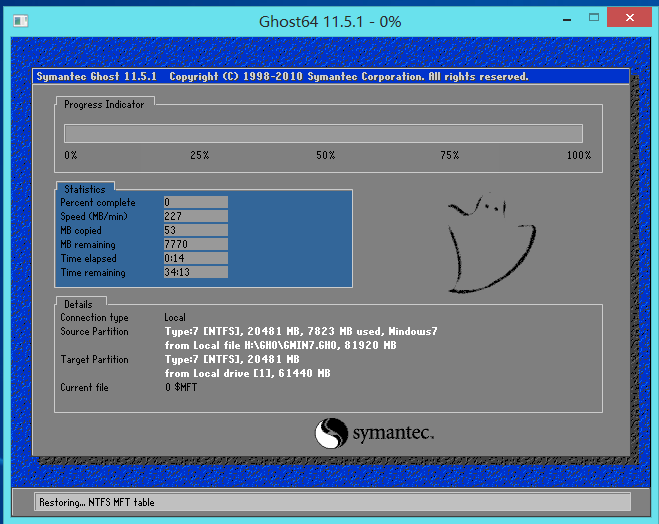
第二种就是自己手动Ghost进行安装。(有点难度)
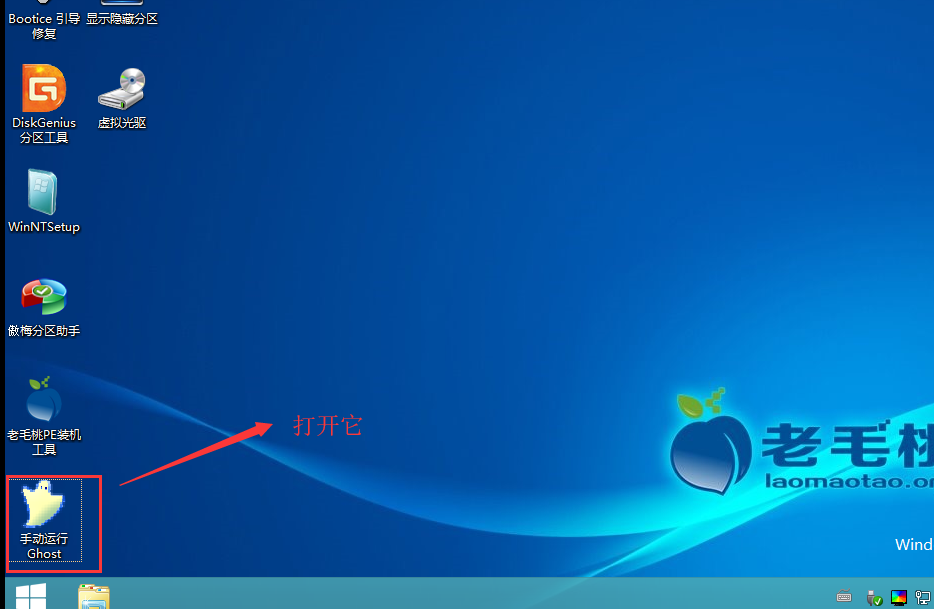
接下来我打的红色框表示我选(点击)的位置,请注意步骤。

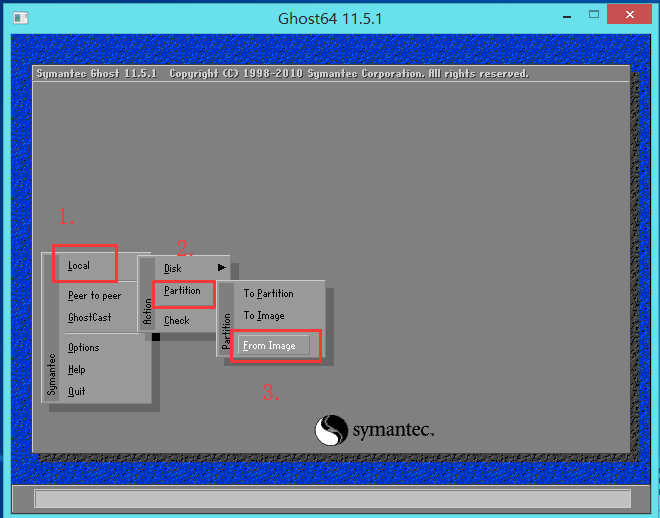

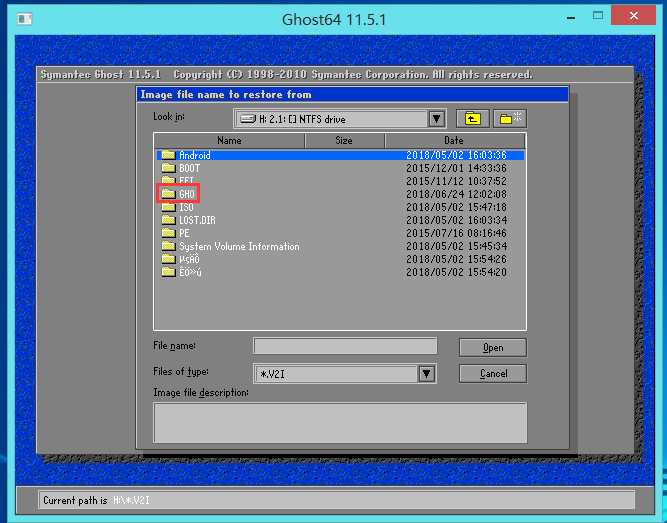
但是你点进GHO文件就会发现里面什么都没有?这是为什么呢?原来手动Ghost只能识别GHO文件,不识别ISO文件,要想识别ISO文件只能使用第一种方法,对于手动Ghost,我们只能把ISO文件里面的GHO文件给解压出来,所以在U盘存放镜像文件时一定要存放GHO文件,避免这次的麻烦,这也是我忘记说了,抱歉!
那么我们怎么从ISO(光盘映像文件)解压出GHO(系统镜像文件),我们可以从PE里面直接弄。
 我们可以把ISO文件装载在PE的虚拟光驱中,从虚拟光驱打开。
我们可以把ISO文件装载在PE的虚拟光驱中,从虚拟光驱打开。


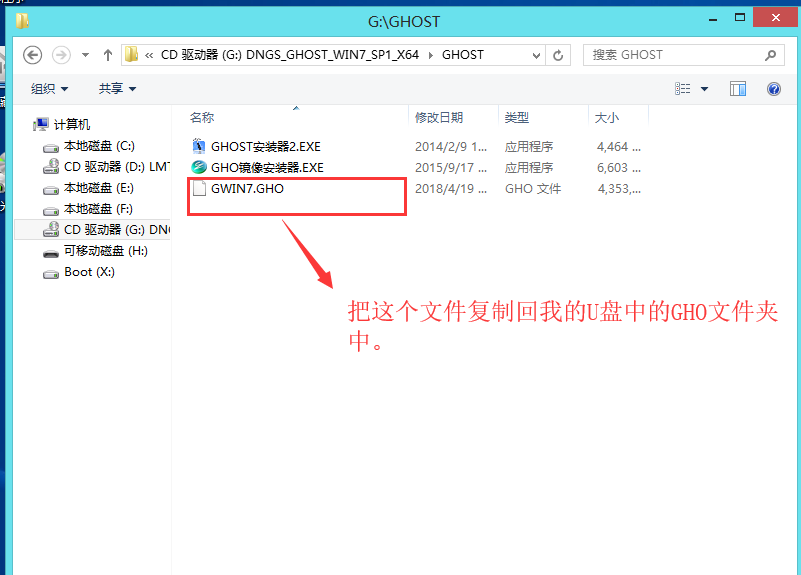
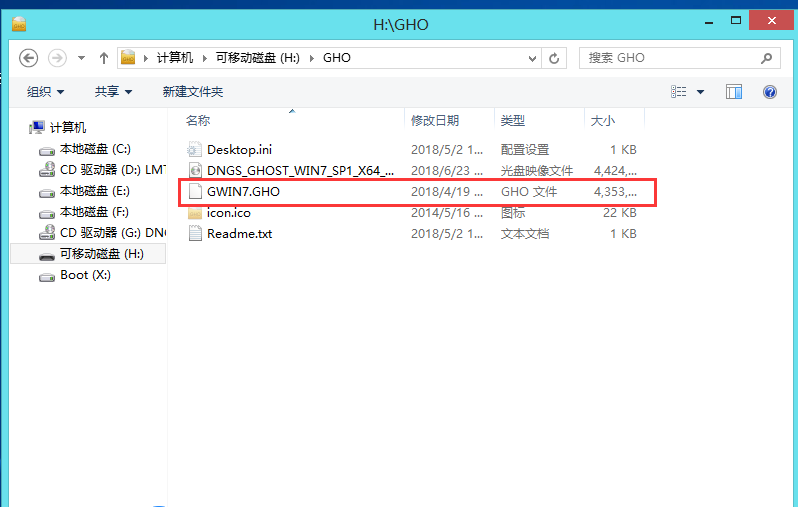
复制成功后,再次回到Ghost里面。
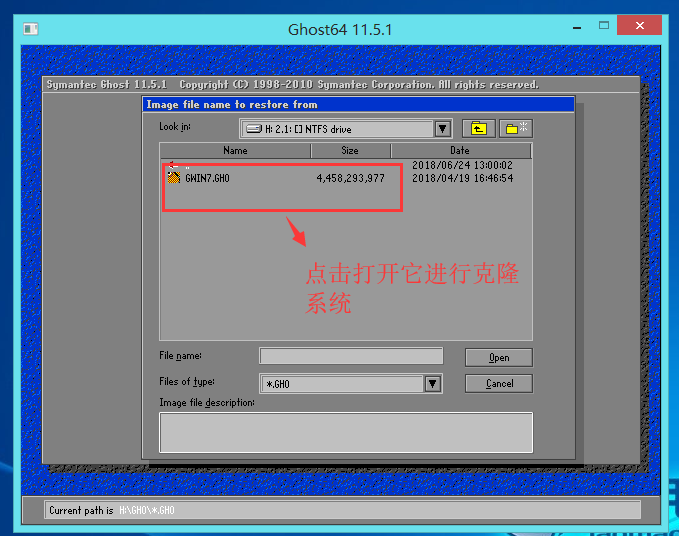
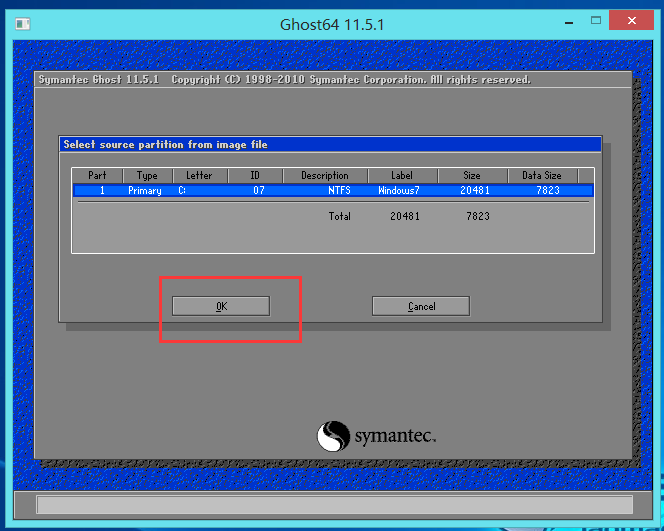
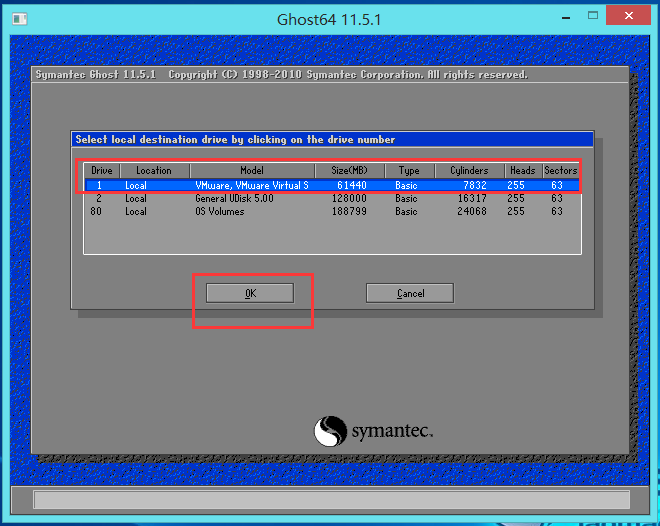
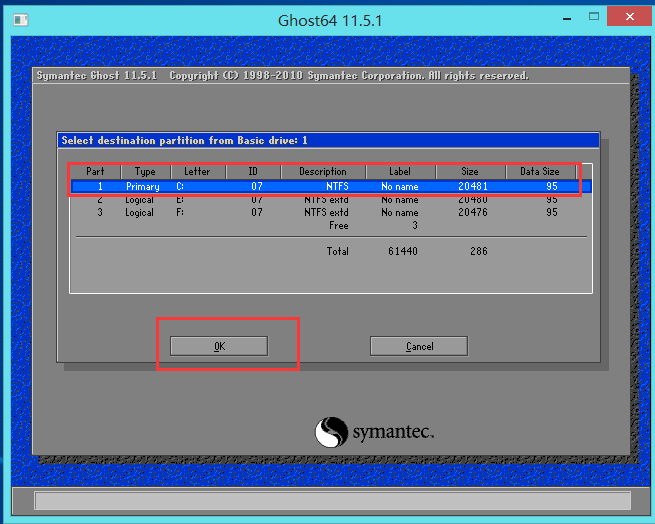
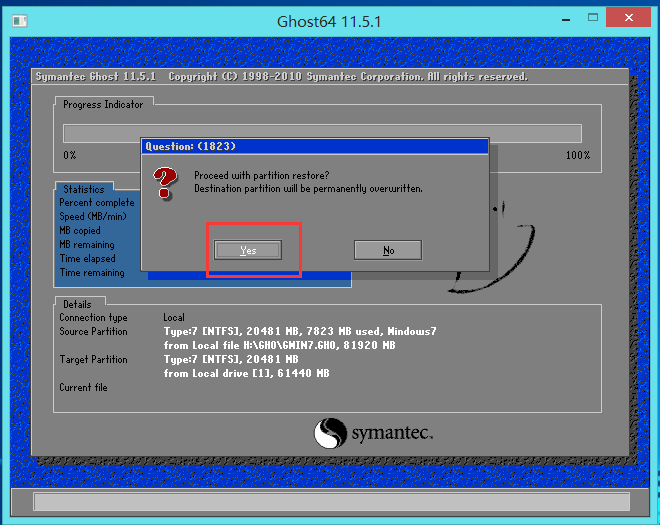
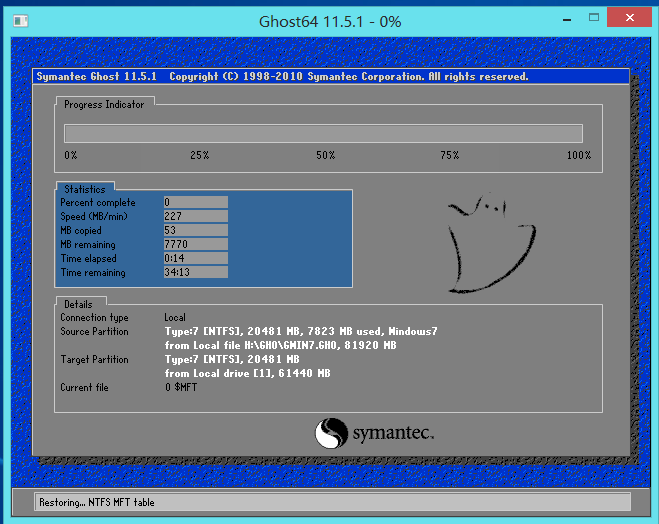
等待系统克隆完成,克隆完成后重启计算机进行系统文件解压。
克隆过程出现问题
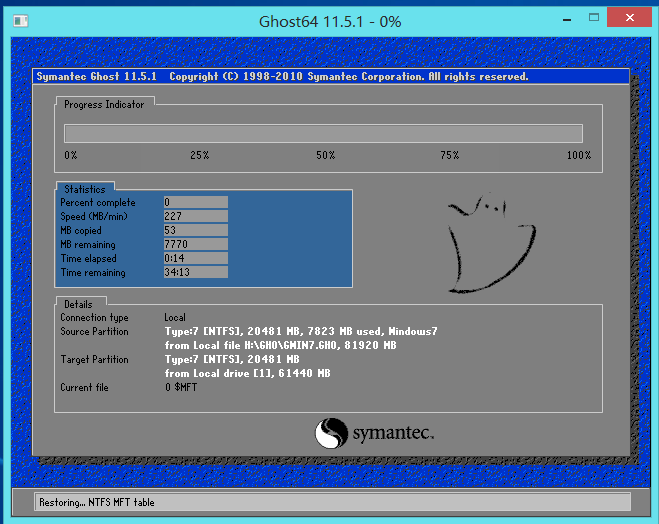
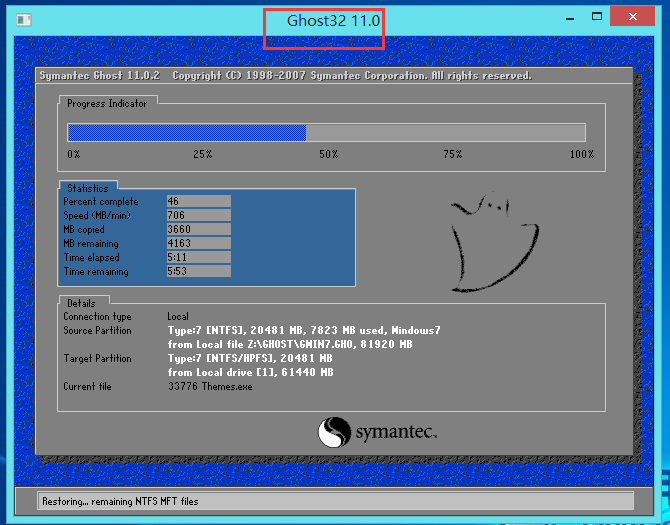
观看上面两图,一个是Ghost 64版,一个是Ghost 32版。这两个版本是稍微有些区别的,就是系统克隆时的区别。如果手动Ghost的话,将会是64版,在64版克隆系统时可能会出现克隆文件错误,一旦出现克隆文件失败的话,这是只能采取第一种安装系统方法,启动32版来进行克隆系统。
安装window 7系统
克隆后,重启计算机,重启后系统将会全自动解压系统文件(不要动,请不要中途断掉电源)。(我会发几个阶段的图片的)
第一阶段:解压基础文件
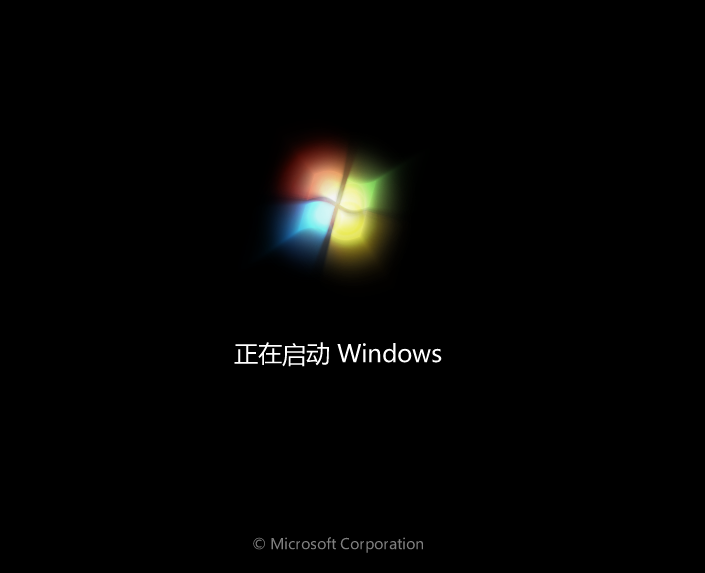

第二阶段:应用设置,安装各种组件环境(例如NET. VC++等各种运行库),各种驱动。

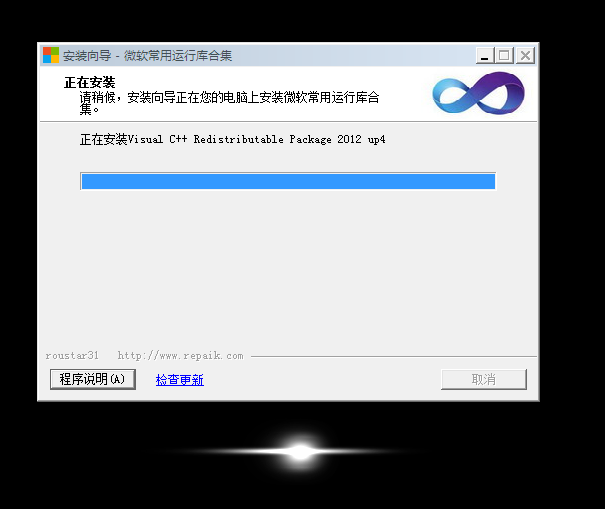
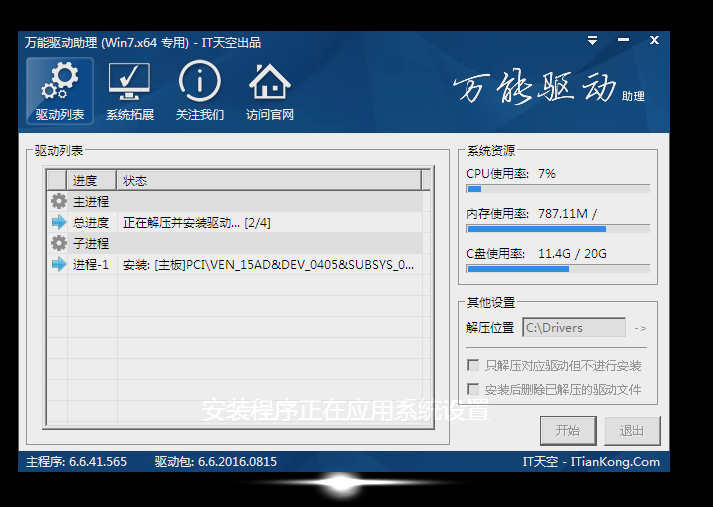
解压完毕重启计算机:




就这样,window 7系统已经安装成功了。
结束语
这次写的真是累啊,足足有4个小时。没事,我可是很顽强的。
现在呢,我就说说最新笔记本改装window7会遇到什么大麻烦:
1.硬盘格式要改,GPT改为MBR。 2.驱动要装,为什么连驱动要装?因为你的是电脑笔记本的话,你在网上下载的镜像文件里没有对应你电脑触控板驱动和USB3.1驱动,那就十分麻烦,因为外接鼠标、键盘和触控板不能用,只有一个键盘可以用,那怎么办?会的同学就会知道可以用键盘鼠标,就是通过键盘方向键来控制鼠标指针的运动,然后在联网的基础上下载驱动人生,从而在驱动人生中安装到你现在系统所缺少的驱动。(这个可能到时我会专门写一篇文章出来的。)
但是我上面写的装系统的方法,无论台式还是笔记本,都是适用的(通用的)。
写之不易,请多多支持。